Impostare aggregazioni di prodotti per vendere più articoli insieme (Hub delle vendite)
Incoraggiare i clienti ad acquistare più prodotti anziché un singolo prodotto combinando più prodotti in un'aggregazione.
Requisiti di licenza e ruoli
| Tipo di requisito | Devi avere |
|---|---|
| Licenza | Dynamics 365 Sales Premium o Dynamics 365 Sales Enterprise Ulteriori informazioni: Prezzi di Dynamics 365 Sales |
| Ruoli di sicurezza | Amministratore di sistema Maggiori informazioni: Ruoli di sicurezza predefiniti per Sales |
Che cos'è un'aggregazione di prodotti?
Un'aggregazione è una raccolta di prodotti che viene venduta come singola unità. Raggruppare i prodotti è utile in casi come ad esempio:
- Abbinare un prodotto di punta con un prodotto meno popolare
- Raggruppare i prodotti in modo che i clienti ottengano più vantaggio dalla linea di prodotti completa, ad esempio la famiglia di prodotti Microsoft Office o una fotocamera digitale con le lenti
Ecco alcune cose da sapere sulle aggregazioni:
- Puoi contrassegnare alcuni prodotti in un'aggregazione come facoltativi e venderli singolarmente.
- Quando la tua aggregazione ha un prodotto opzionale, l'aggregazione può essere aggiunta solo al listino prezzi con questo prodotto opzionale nella stessa unità.
- Non puoi aggiungere a un'aggregazione famiglie di prodotti, kit o altre aggregazioni.
Creare un'aggregazione di prodotti (Hub delle vendite)
Assicurarsi di disporre di uno dei seguenti ruoli di sicurezza o di autorizzazioni equivalenti: Amministratore di sistema, Addetto personalizzazione sistema, Direttore commerciale, Vicepresidente Vendite, Vicepresidente Marketing o Responsabile aziendale.
Seleziona la mappa del sito
 , quindi Seleziona Impostazioni app.
, quindi Seleziona Impostazioni app.In Catalogo prodotti, Seleziona Famiglie e prodotti.
Per aggiungere un'aggregazione di prodotti autonoma, selezionare Aggiungi aggregazione.
-OPPURE-
Per aggiungere l'aggregazione di prodotti a una famiglia esistente, seleziona la famiglia nell'elenco, quindi selezionare Aggiungi aggregazione.
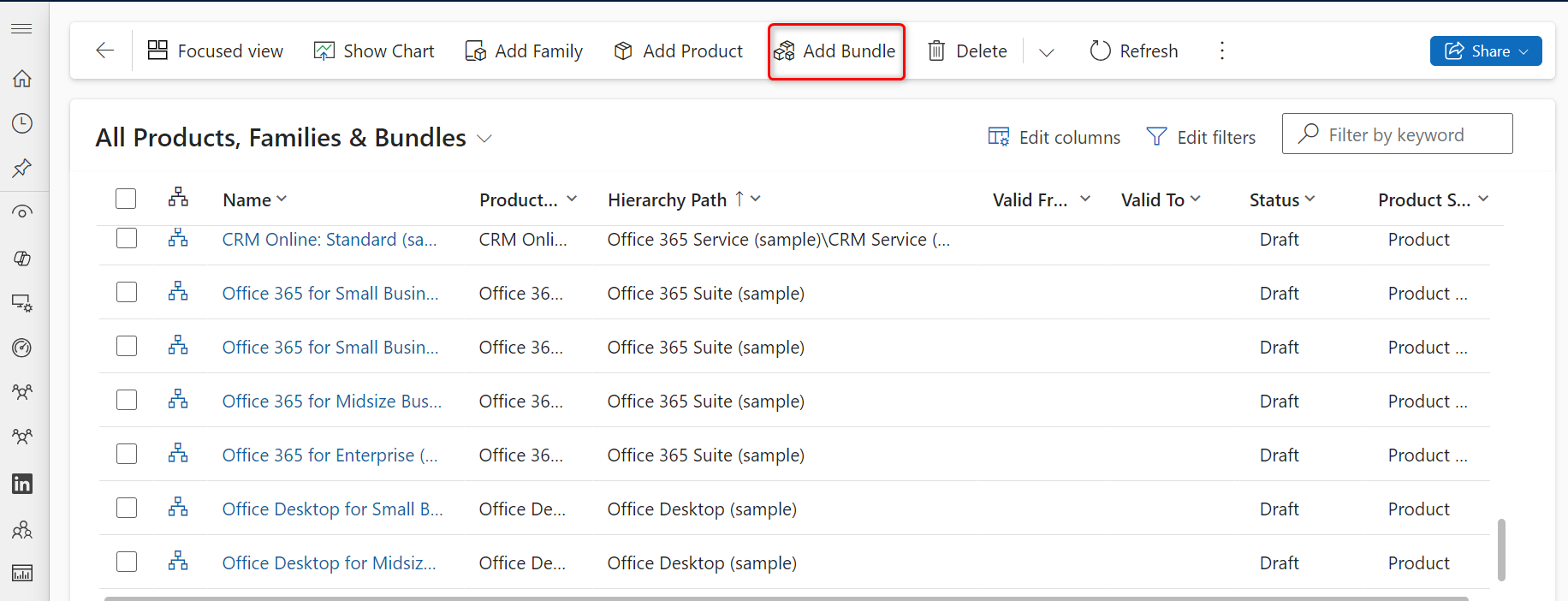
Specificare le informazioni:
Nome
ID prodotto
Padre: seleziona una famiglia di prodotti padre per l'aggregazione dei prodotti. Se si crea un prodotto figlio in un'aggregazione di prodotti, il nome della famiglia di prodotto padre viene popolato qui. Ulteriori informazioni: Modificare il padre di un prodotto (ricollegamento)
Valido da/Valido fino a: definire il periodo di validità dell'aggregazione dei prodotti selezionando una data Valido da e Valido fino a.
Unità di vendita: seleziona un'unità di vendita. Un'unità di vendita è una raccolta di diverse unità presso le quali un prodotto viene venduto e definisce come i singoli elementi sono raggruppati in quantità maggiori. Ad esempio, se hai scelto di aggiungere i semi come prodotto, è probabile che sia stata creata un'unità di vendita denominata "Semi" e che la relativa unità primaria sia stata definita come "pacchetto".
Unità predefinita: seleziona l'unità più comune per la vendita del prodotto. Le unità sono le quantità o le misure in cui vengono vendute i prodotti. Ad esempio, se intendi aggiungere i semi come prodotto, puoi venderli in pacchetti, caselle o pallet. Ognuno di questi diventa un'unità del prodotto. Se i semi sono venduti principalmente in pacchetti, selezionare pacchetto come unità.
Altre informazioni:Creare un'unità di vendita e aggiungere unità a quel gruppo
Listino prezzi predefinito: nel caso di un nuovo prodotto, questo campo sarà di sola lettura. Prima di poter selezionare un listino prezzi predefinito, devi compilare tutti i campi obbligatori e quindi salvare il record. Sebbene il listino prezzi predefinito non sia obbligatorio, dopo aver salvato la scheda prodotto è una buona idea idea impostare un listino prezzi predefinito per ciascun prodotto. Se un record cliente non contiene un listino prezzi, Dynamics 365 Sales può utilizzare il listino prezzi predefinito per generare preventivi, ordini e fatture.
Decimali supportati: immetti un numero intero compreso tra 0 e 5. Se il prodotto non può essere suddiviso in quantità frazionarie, immettere 0. La precisione del campo Quantità nel record del prodotto preventivo, ordine o fattura viene convalidata rispetto al valore di questo campo se il prodotto non ha un listino prezzi associato.
Argomento: associa il prodotto a un argomento. Gli argomenti consentono di suddividere i prodotti in categorie e filtrare i report.
Seleziona Salva.
Nella scheda Prodotti in aggregazione, selezionare Add New Product Association.
Verrà visualizzata la pagina Associazione prodotto.
Nota
Puoi aggiungere o eliminare associazioni di prodotti solo quando il pacchetto di prodotti è in stato bozza o ritirato. Per aggiungere o eliminare prodotti in un pacchetto attivo o in fase di revisione, clona il pacchetto di prodotti. Ciò crea un nuovo pacchetto con un nuovo ID in stato bozza. Potrai quindi aggiungere o eliminare prodotti nel nuovo pacchetto.
Selezionare i prodotti che si desidera aggiungere all'aggregazione.
- Aggregazione: l'aggregazione a cui si desidera aggiungere i prodotti è selezionata per impostazione predefinita.
- Prodotto: seleziona il pulsante Ricerca e seleziona un prodotto che desideri aggiungere all'aggregazione. Non puoi aggiungere una famiglia o un'aggregazione di prodotti a un'aggregazione di prodotti.
- Quantità: specifica la quantità di prodotto da aggiungere all'aggregazione.
- Obligatorio: specifica se il prodotto è obbligatorio o facoltativo. Se si seleziona un prodotto come facoltativo, è possibile vendere l'aggregazione senza il prodotto.
- Unità: seleziona l'unità in cui desideri vendere il prodotto.
Seleziona Salva e chiudi.
Per modificare le proprietà di un singolo prodotto nell'aggregazione, selezionare Modifica proprietà in corrispondenza del prodotto e modificare i valori in base alle necessità.
Se l'aggregazione è stata aggiunta a una famiglia, l'aggregazione erediterà le proprietà della famiglia padre. Per modificare la proprietà dell'aggregazione:
Apri la proprietà e seleziona Sostituisci. Altre informazioni: Utilizzare le proprietà per descrivere un prodotto
Per aggiungere relazioni di prodotto, selezionare la scheda Elementi correlati e quindi selezionare Relazioni. Altre informazioni: Definire i prodotti correlati per aumentare le probabilità di concludere delle vendite
Mancia
Per creare una nuova aggregazione di prodotti sulla base di una esistente, nella barra dei comandi, selezionare Clona. Viene visualizzato un nuovo record di aggregazione di prodotti con le stesse informazioni del record dell'aggregazione di prodotti originale ad eccezione del nome e dell'ID prodotto.
Passaggi successivi tipici
 Creare listini prezzi e voci di listino per definire i prezzi dei prodotti
Creare listini prezzi e voci di listino per definire i prezzi dei prodotti
 Classificare prodotti e pacchetti in famiglie di prodotti
Classificare prodotti e pacchetti in famiglie di prodotti
Non riesci a trovare le opzioni nella tua app?
Le possibilità sono tre:
- Non hai la licenza o il ruolo necessari. Consulta la sezione Requisiti di licenza e ruolo nella parte superiore di questa pagina.
- L'amministratore non ha attivato la funzionalità.
- L'organizzazione utilizza un'app personalizzata. Rivolgiti all'amministratore per verificare i passaggi esatti. I passaggi descritti in questo articolo sono specifici per le app Hub delle vendite e Sales Professional predefinite.
Informazioni correlate
Come vengono calcolati i prezzi per i prodotti in aggregazione?
Impostare un catalogo prodotti: Procedura dettagliata
Finestra di dialogo Impostazioni di sistema - scheda Vendite